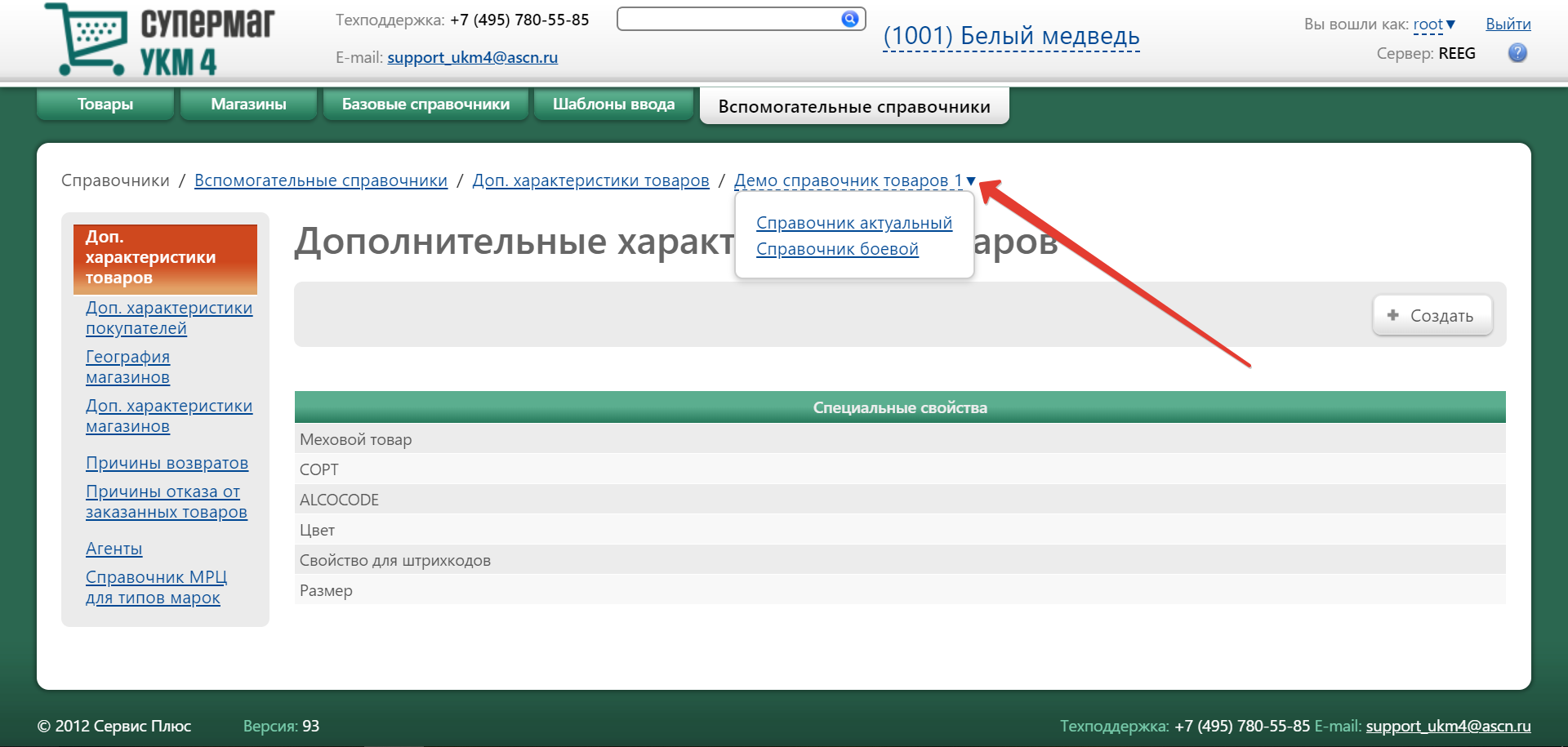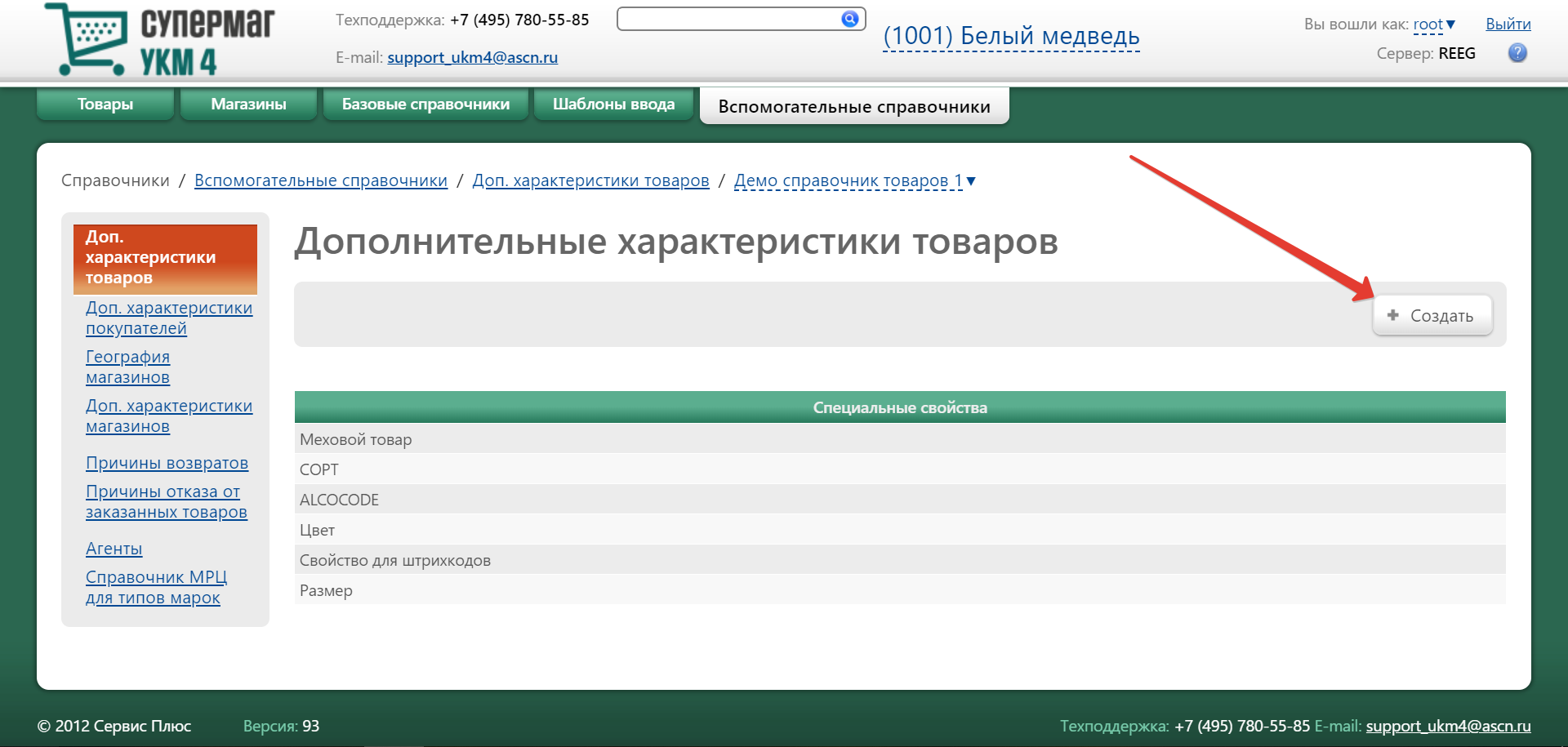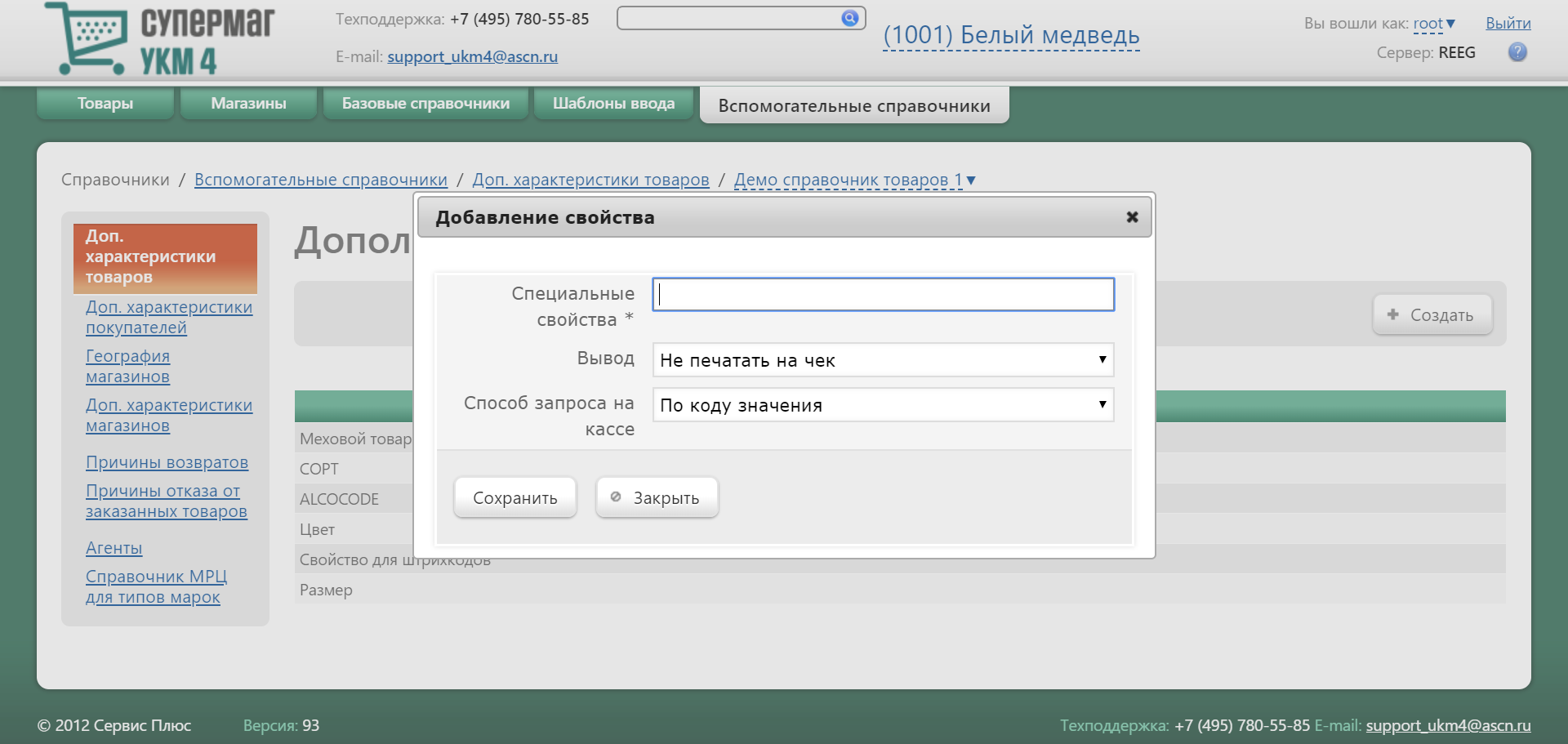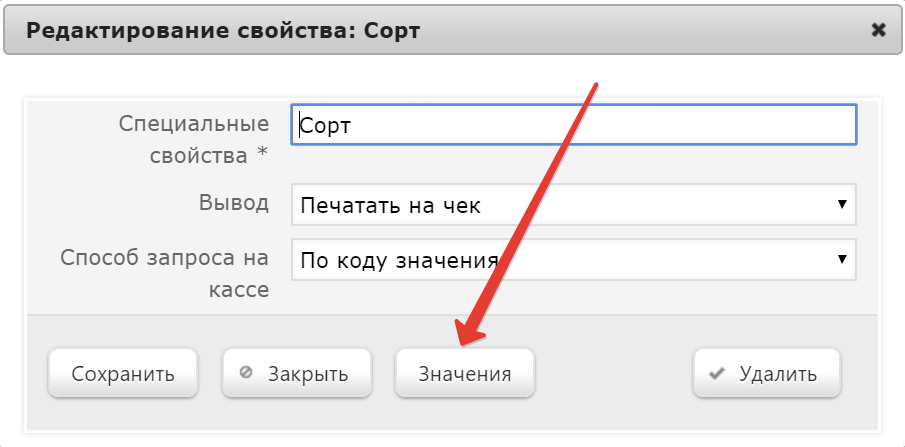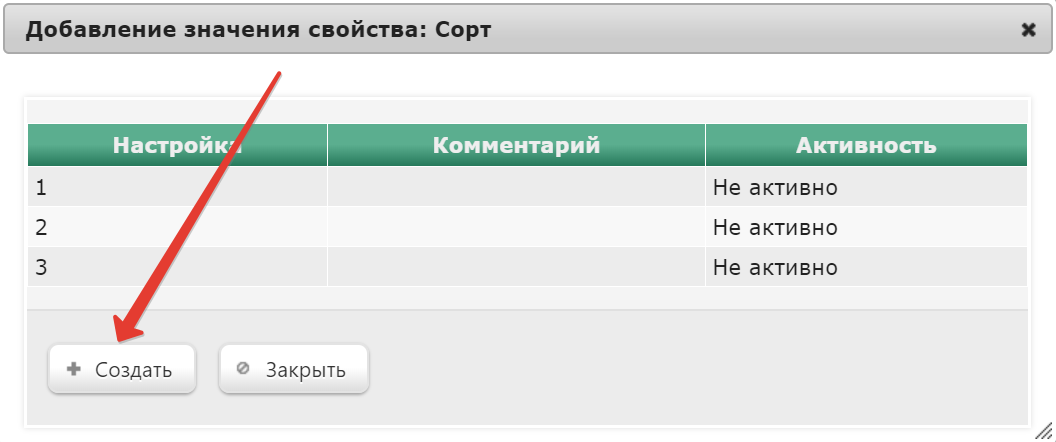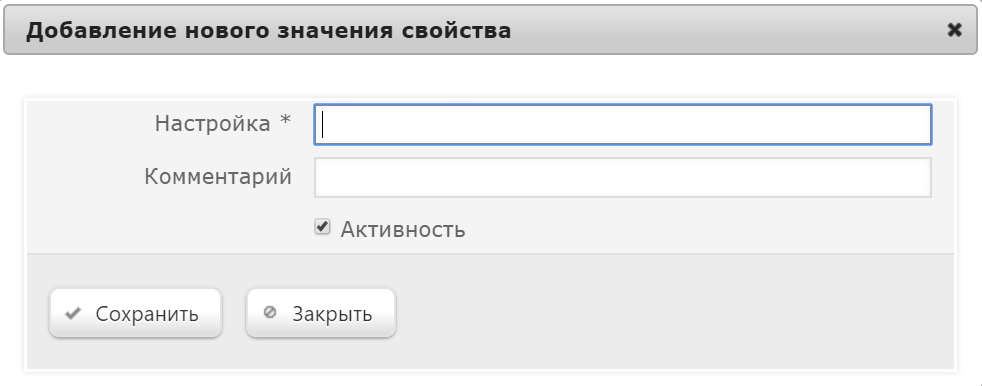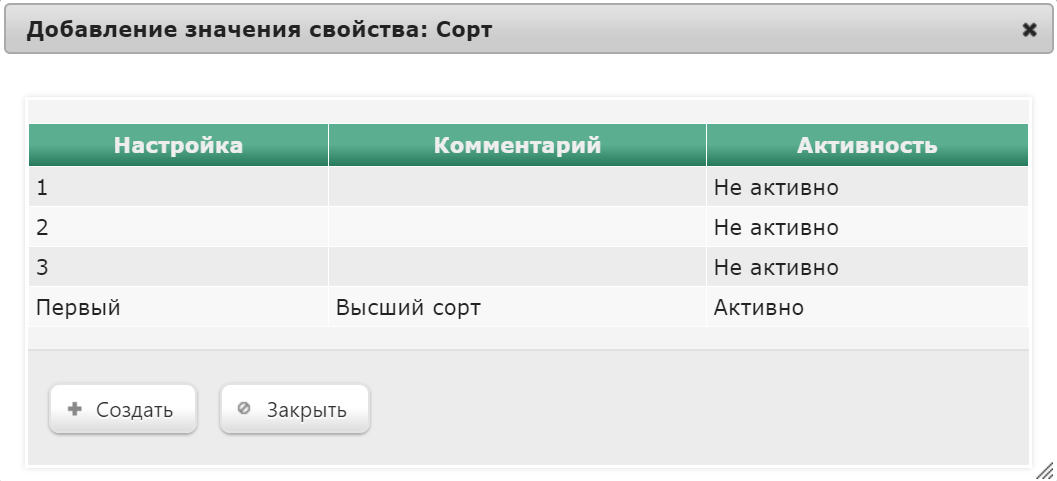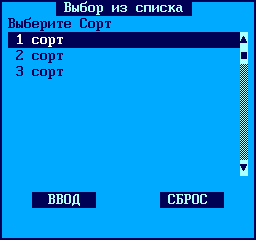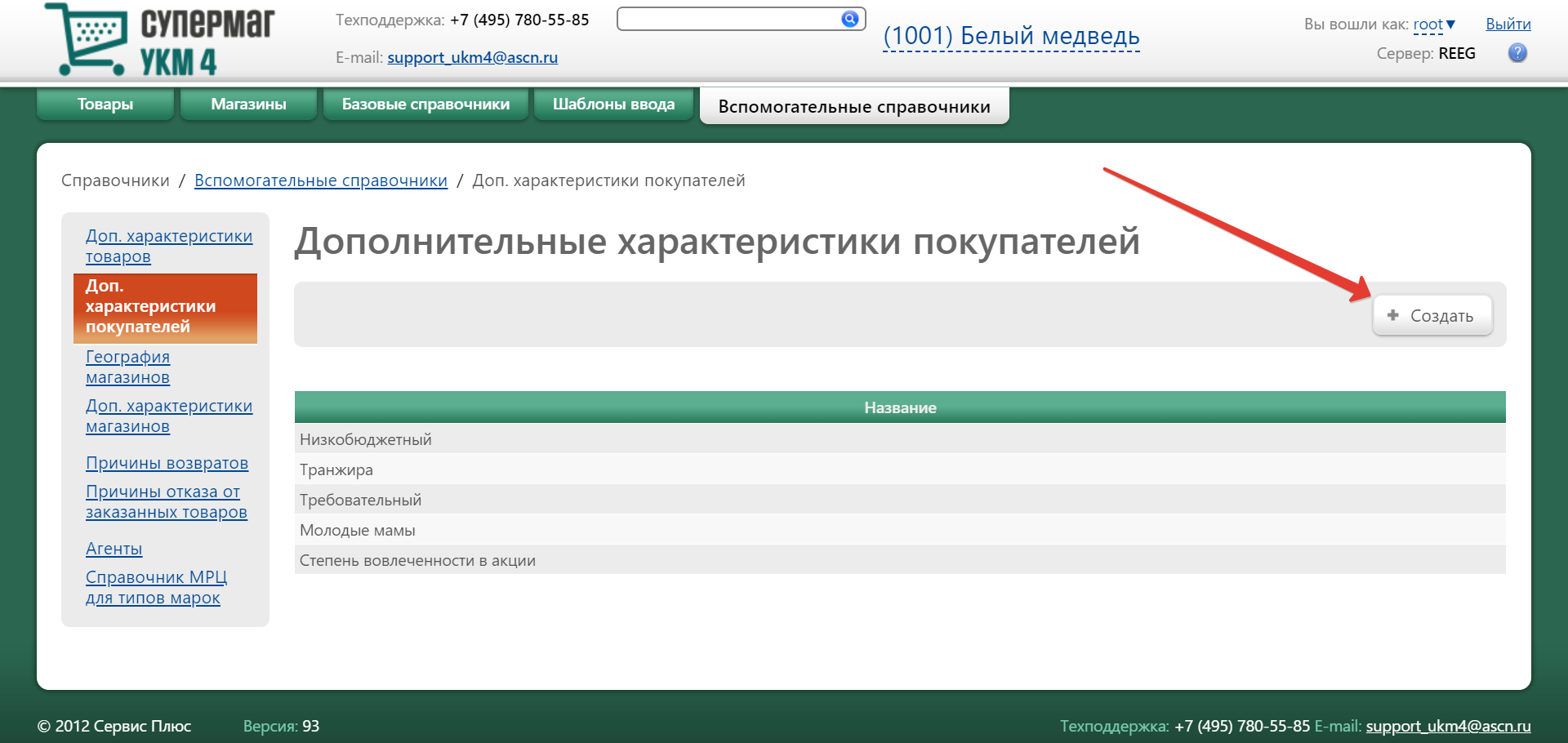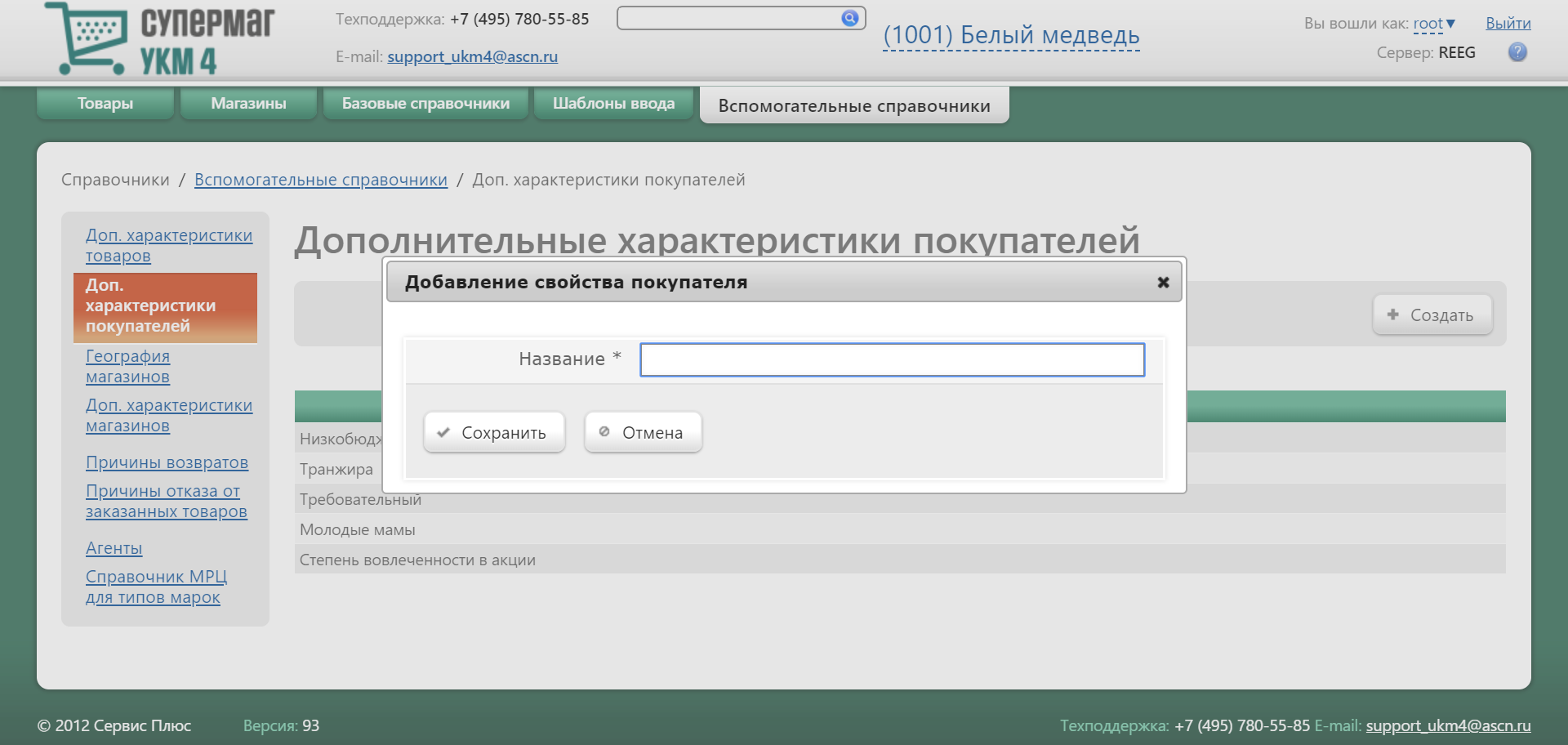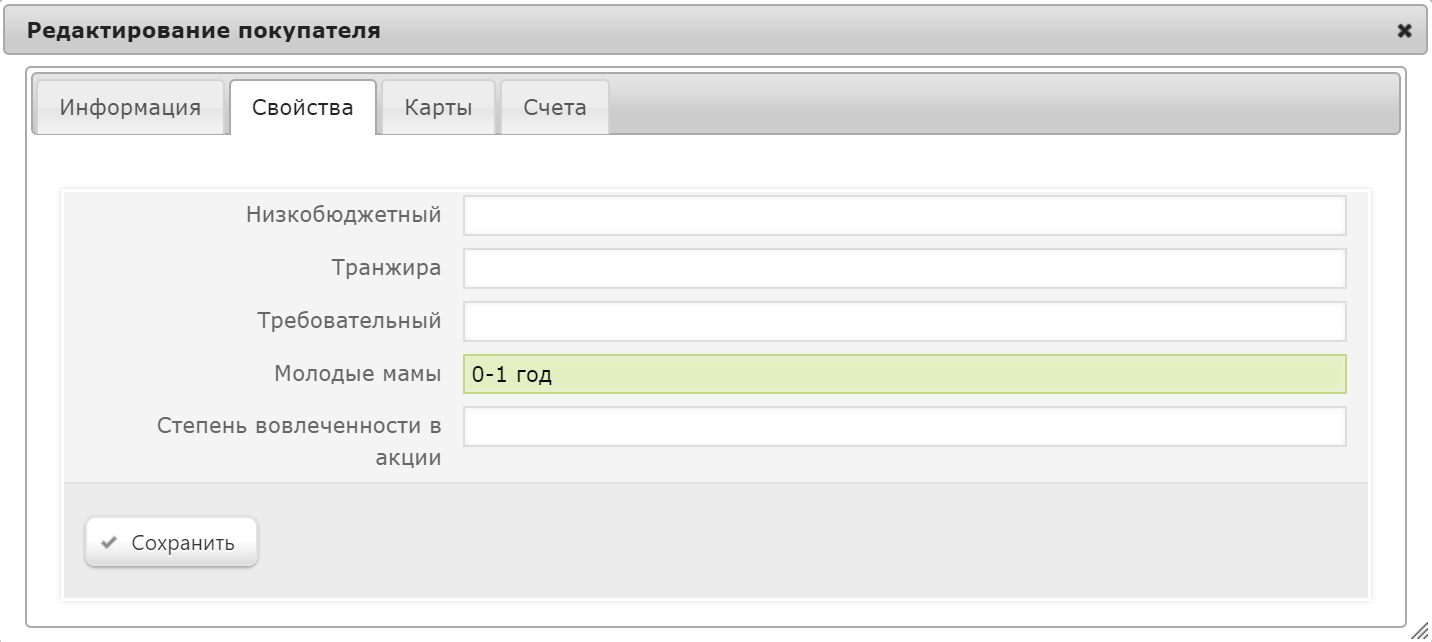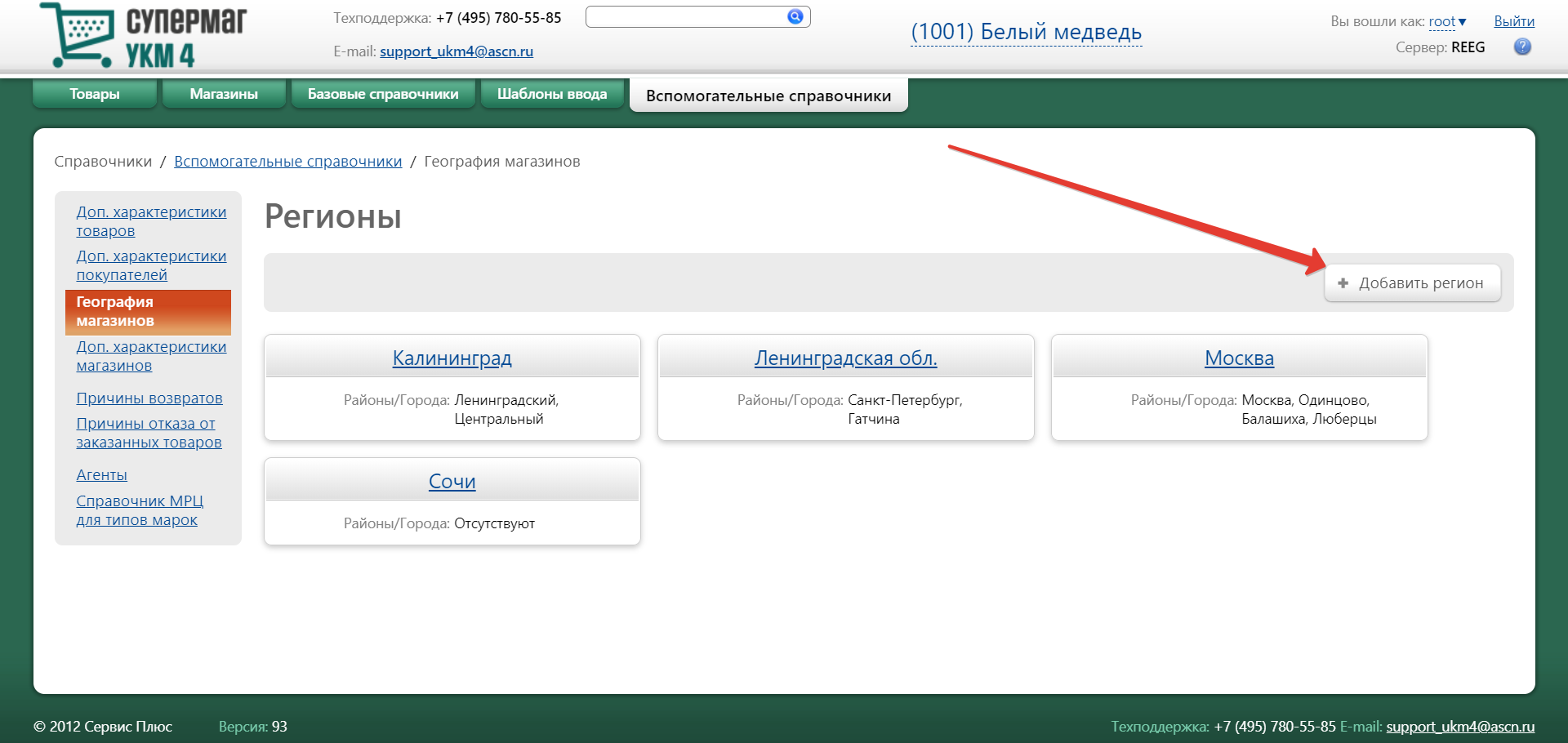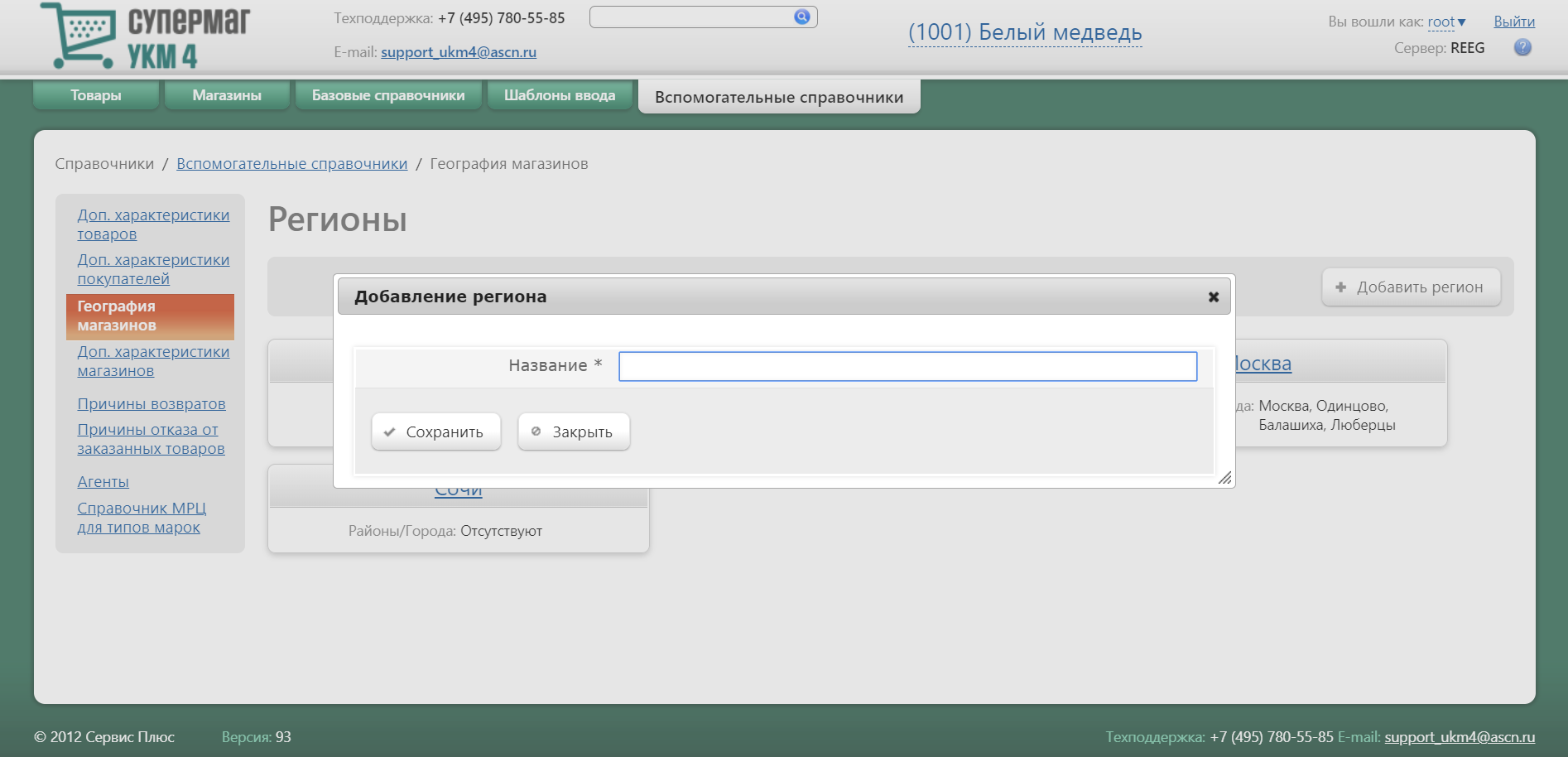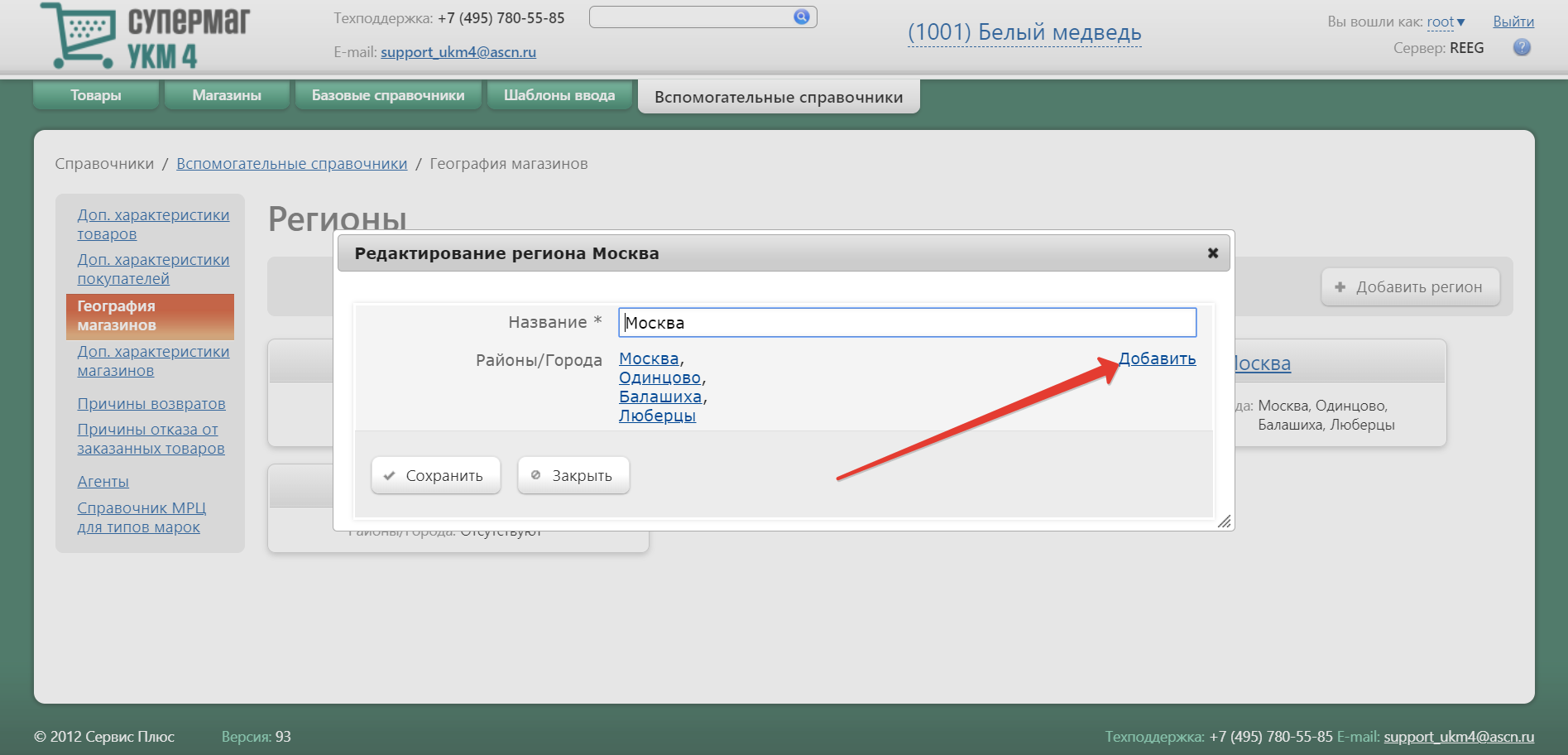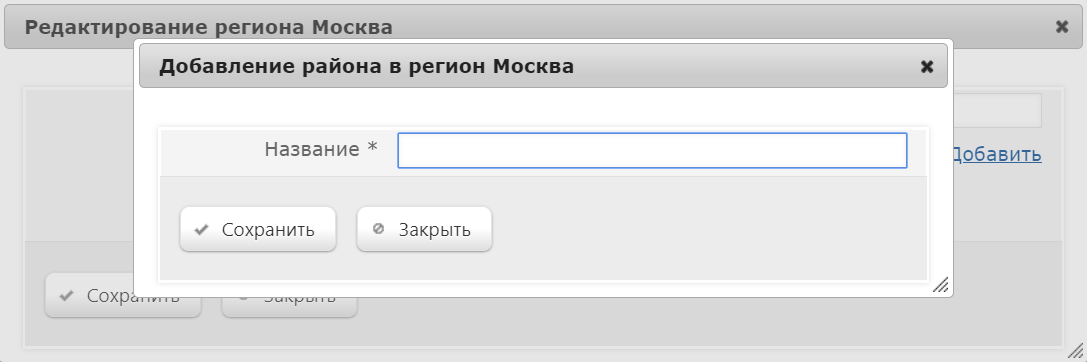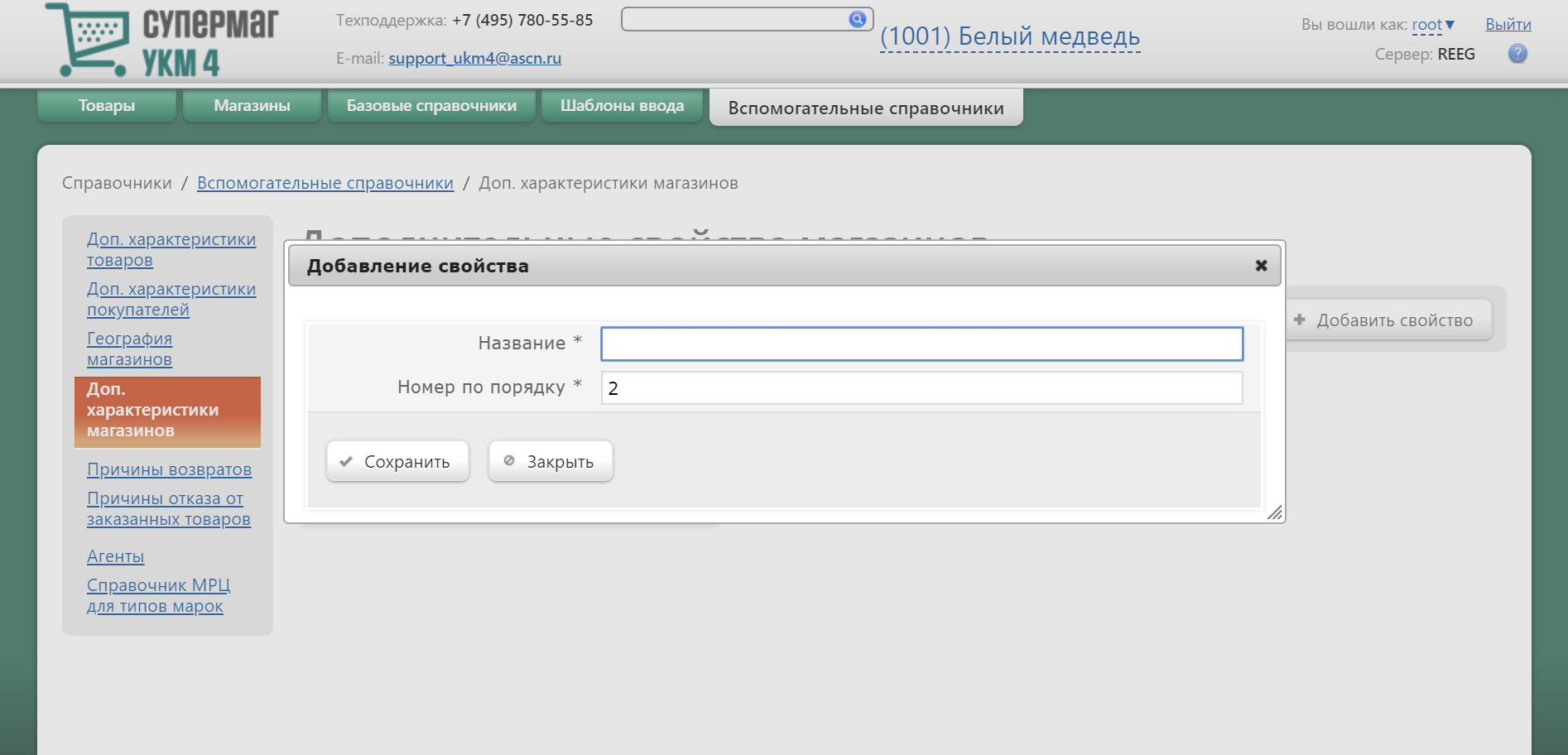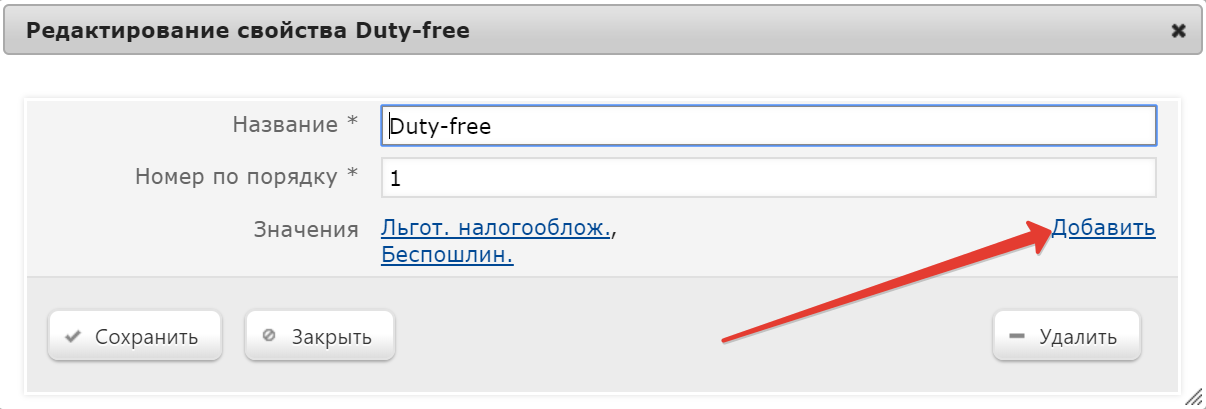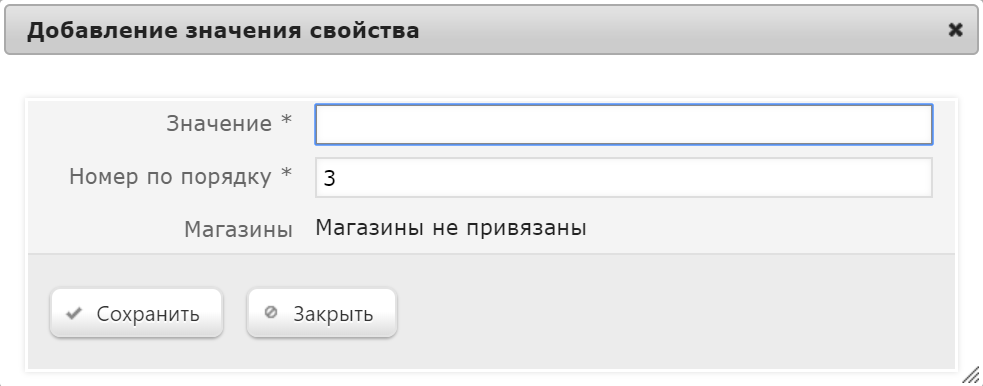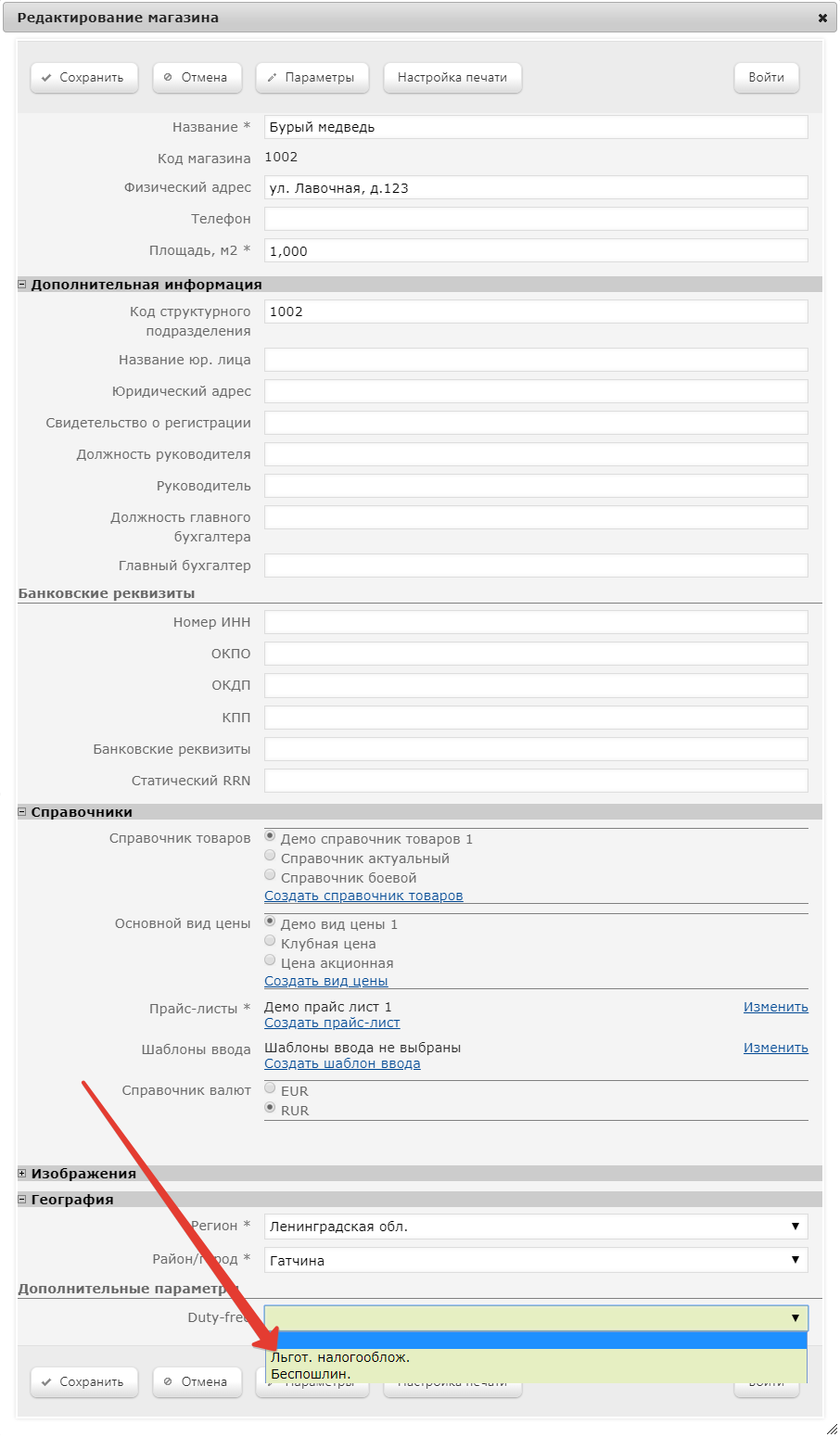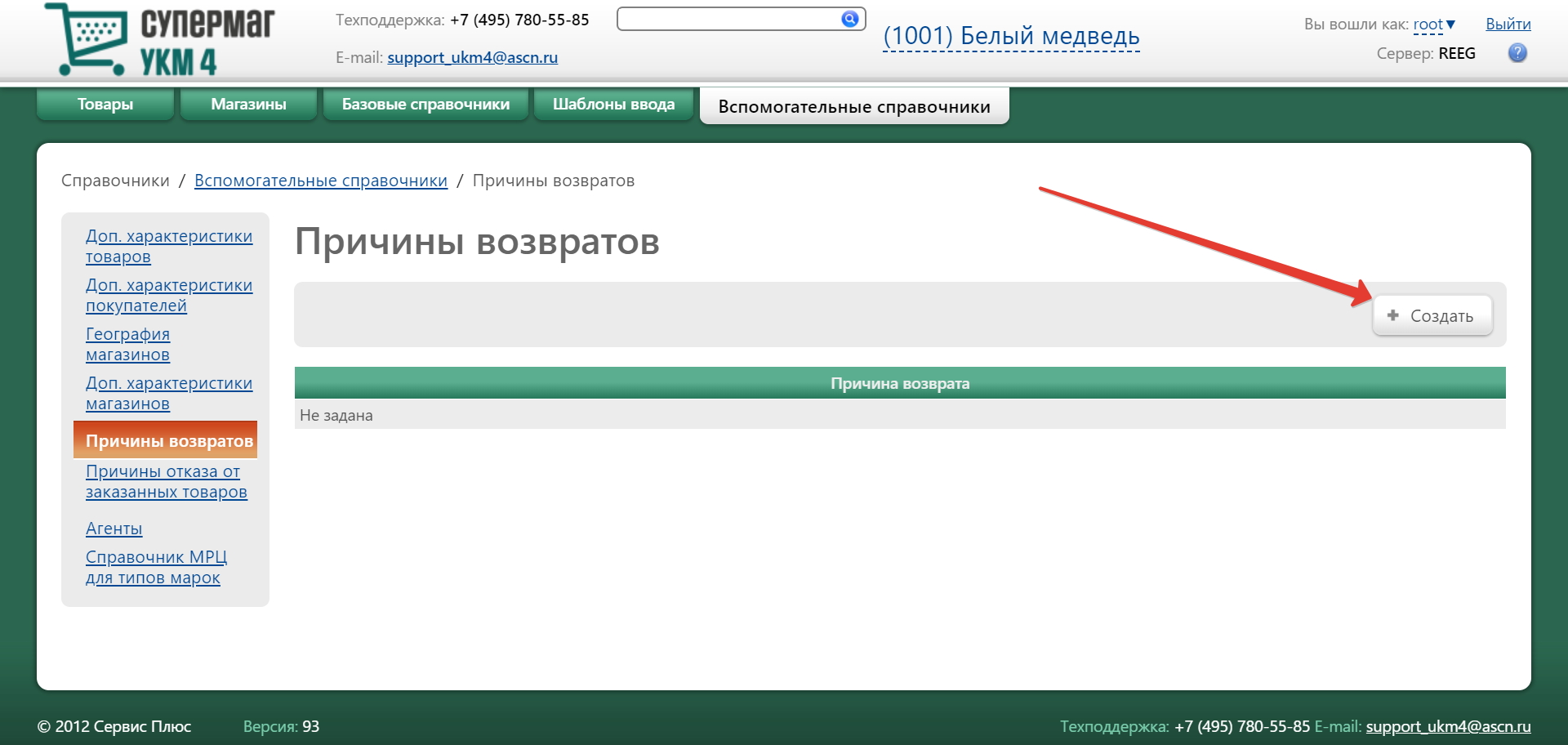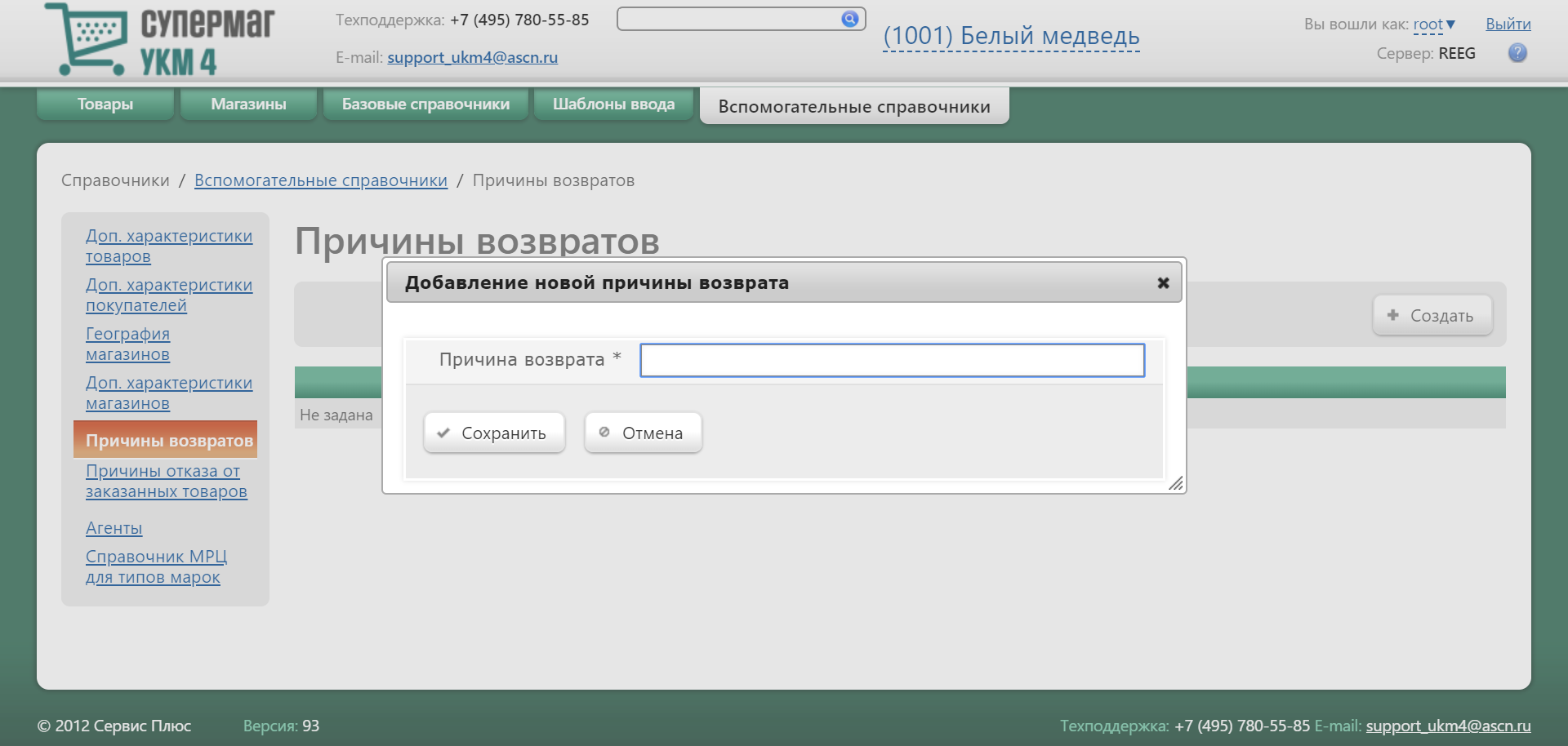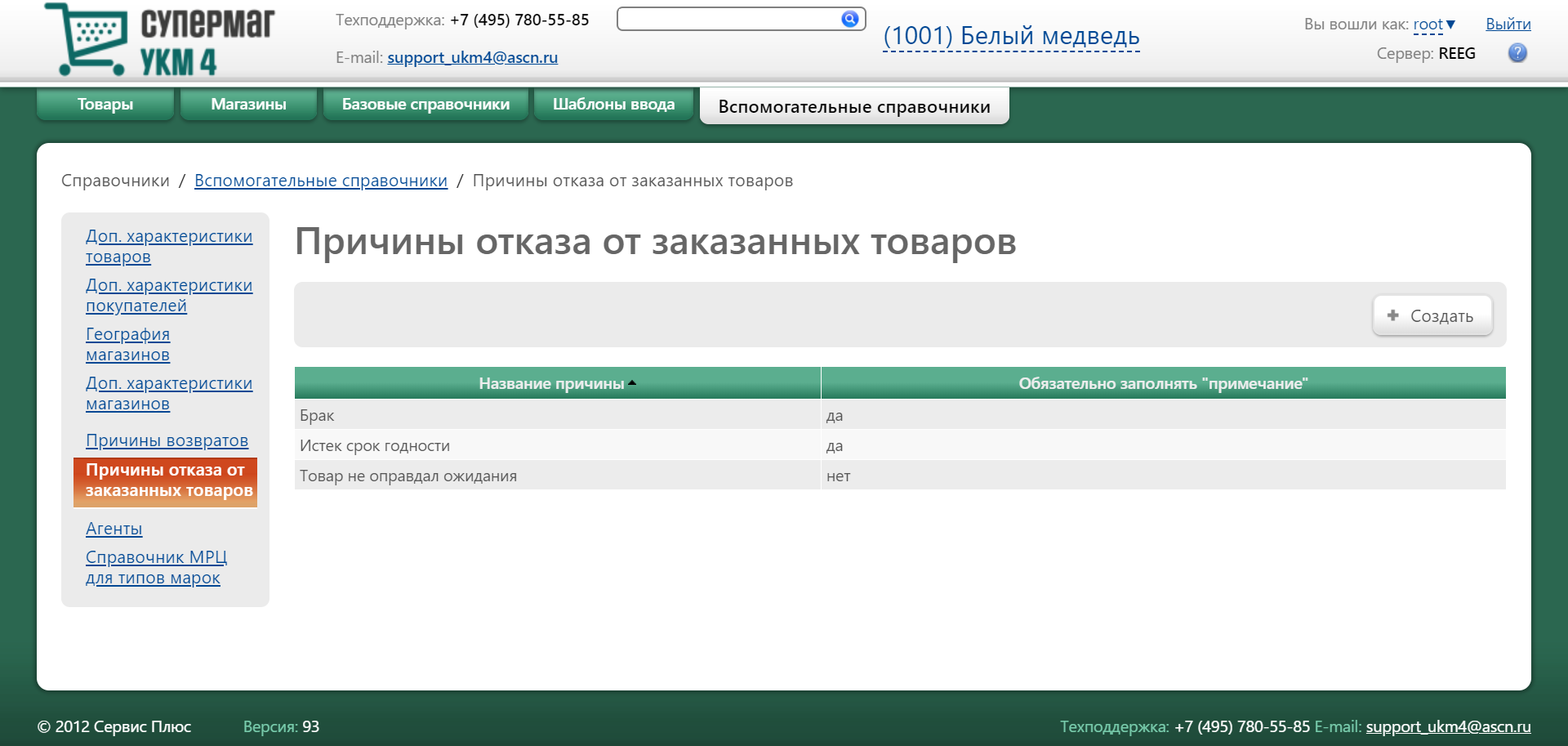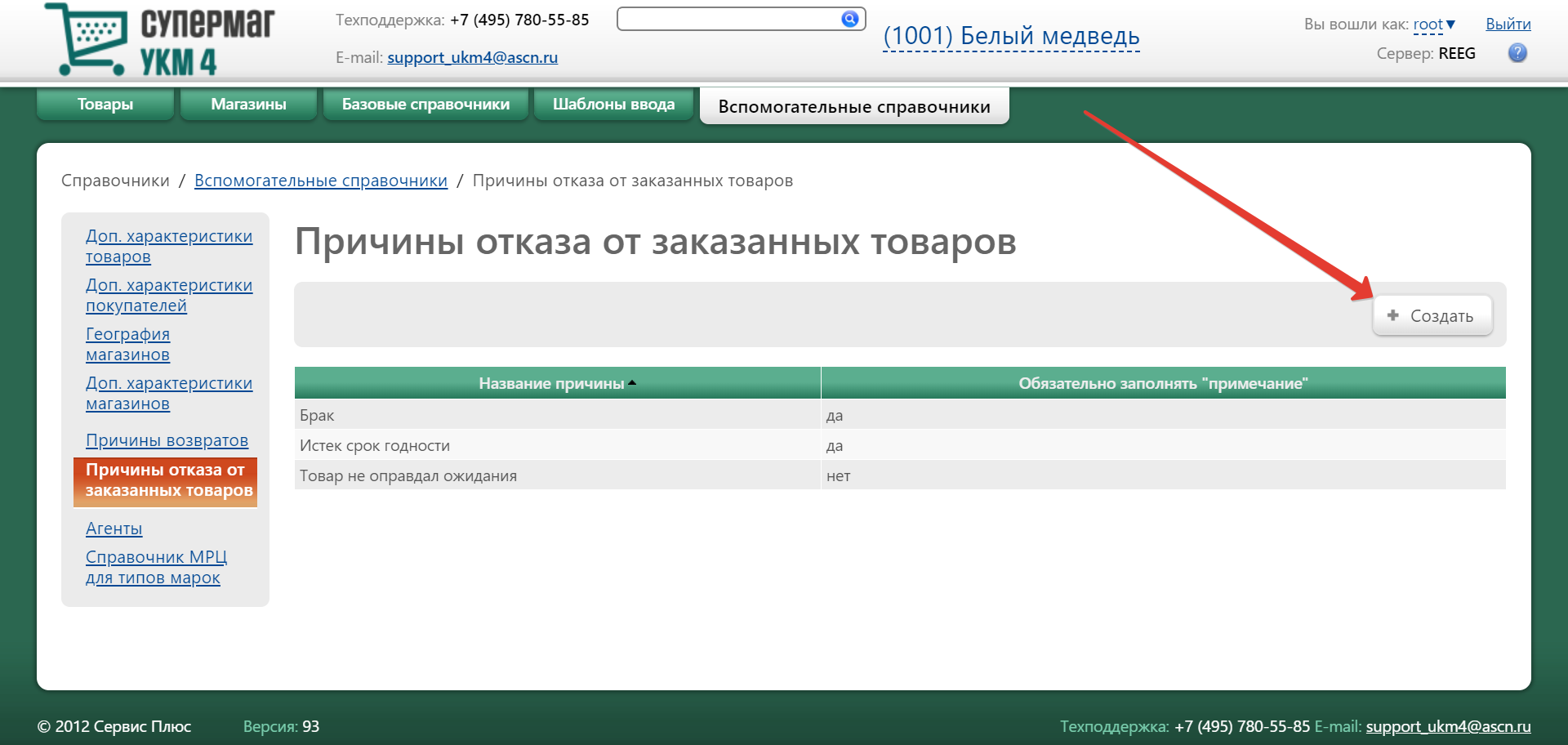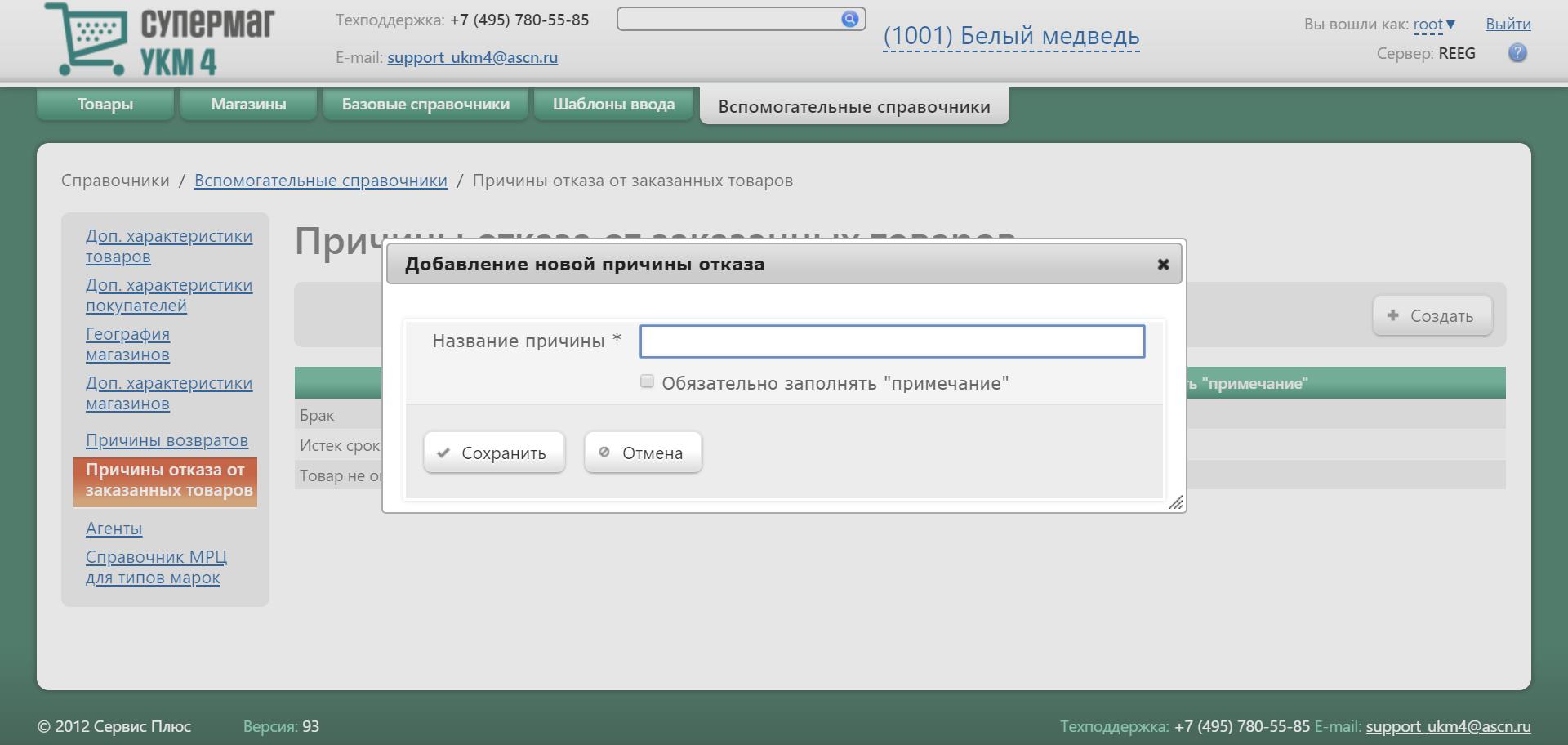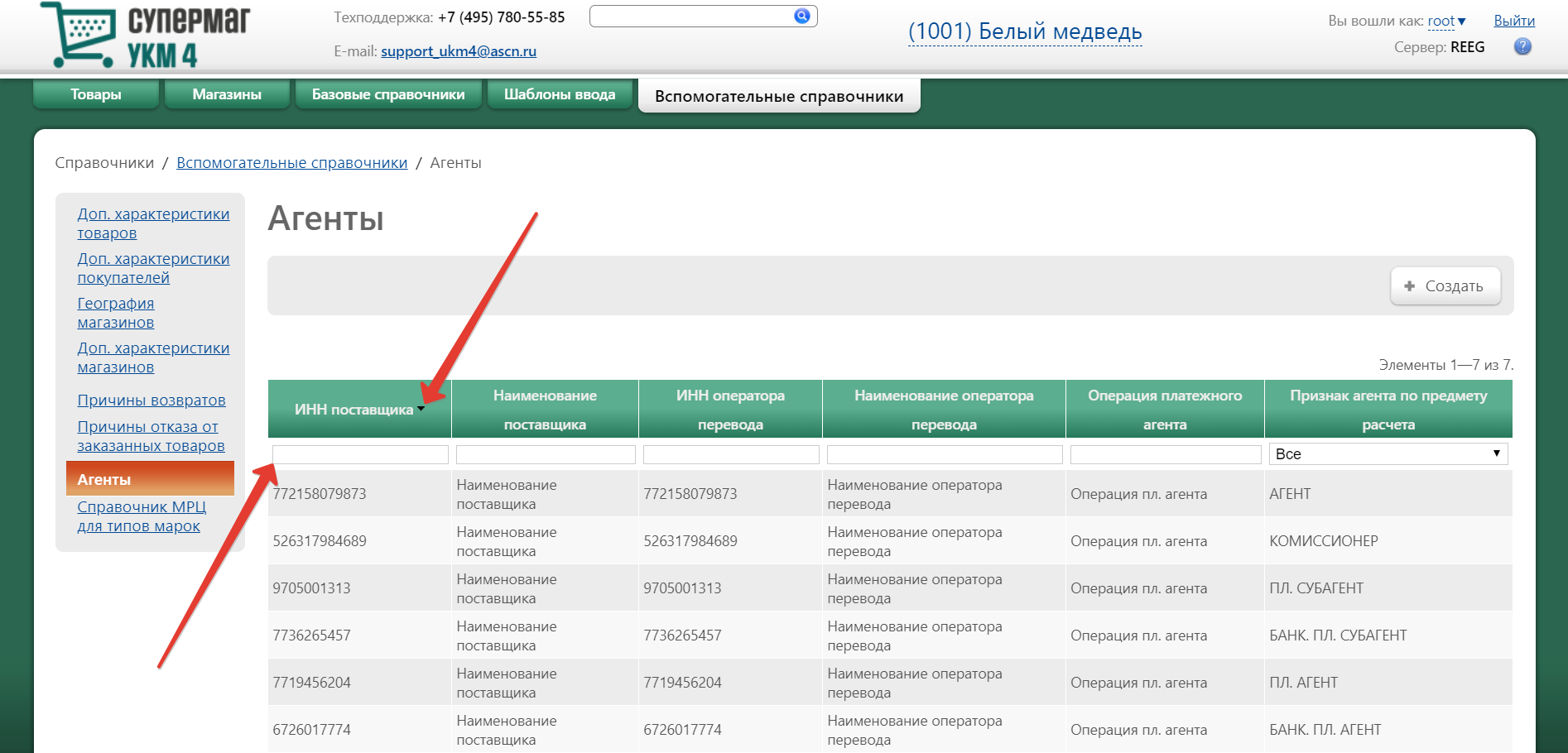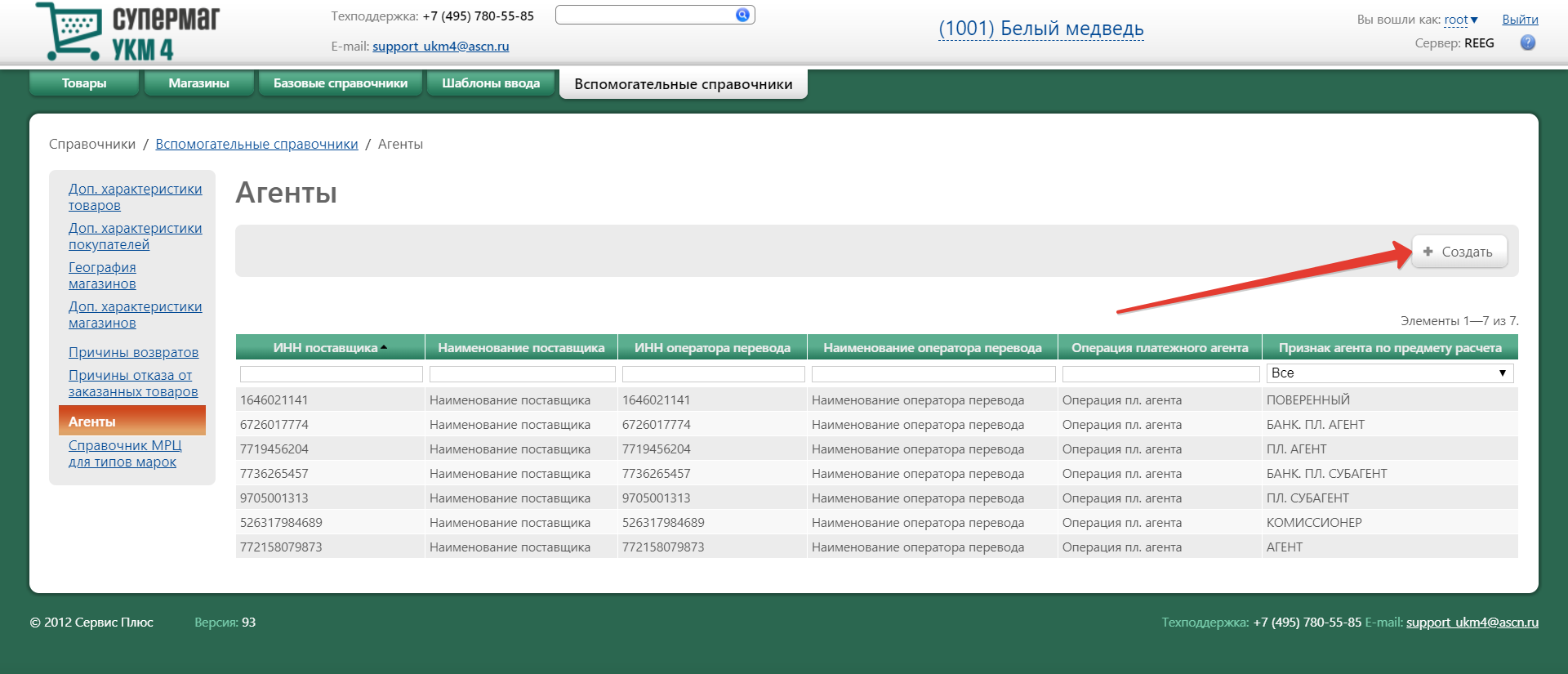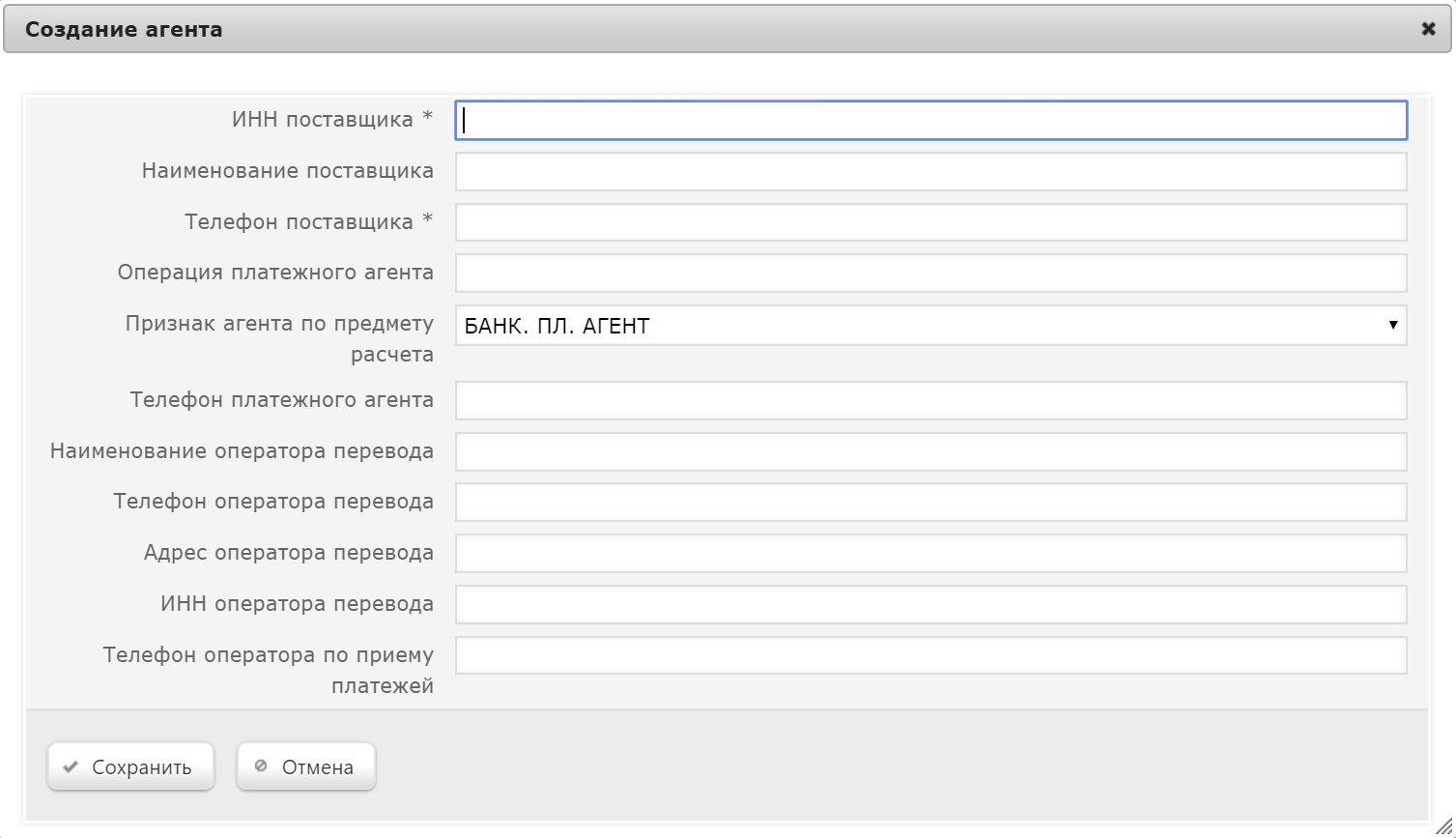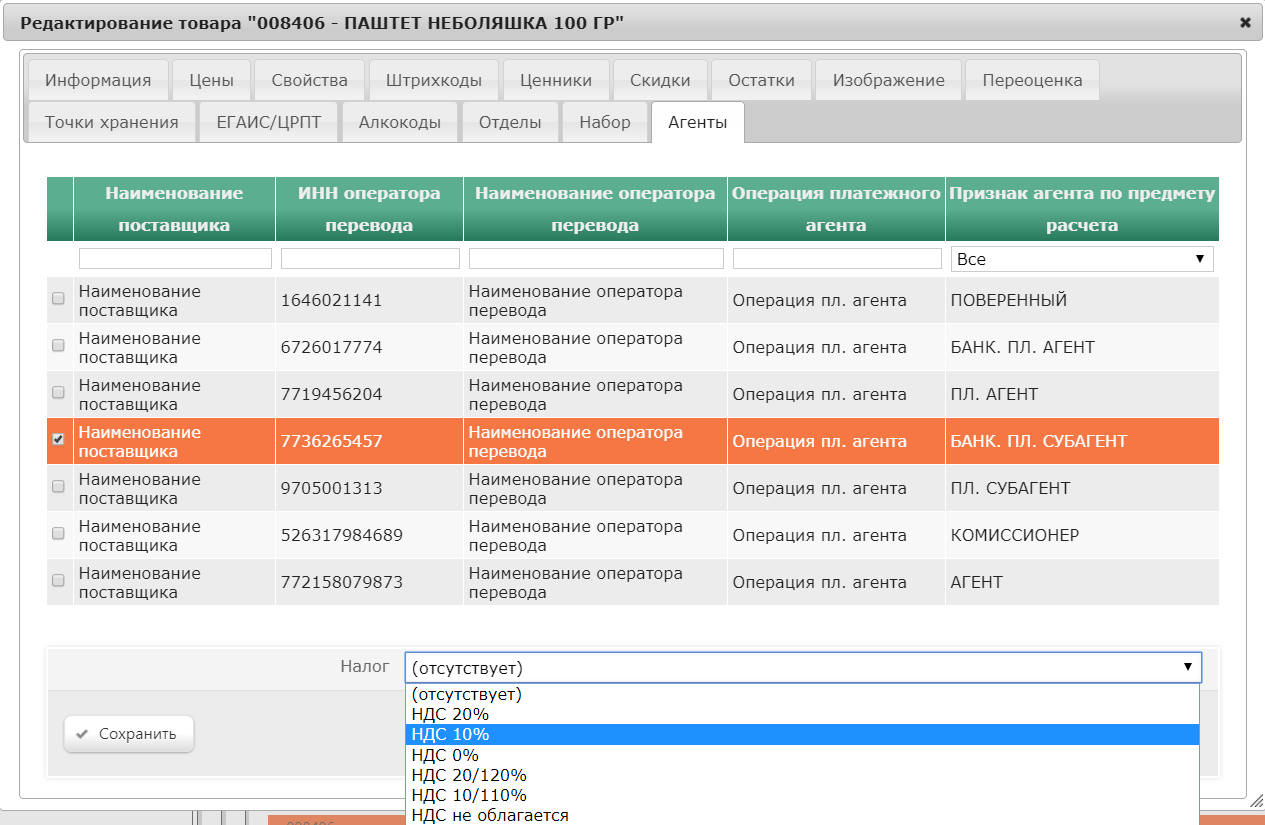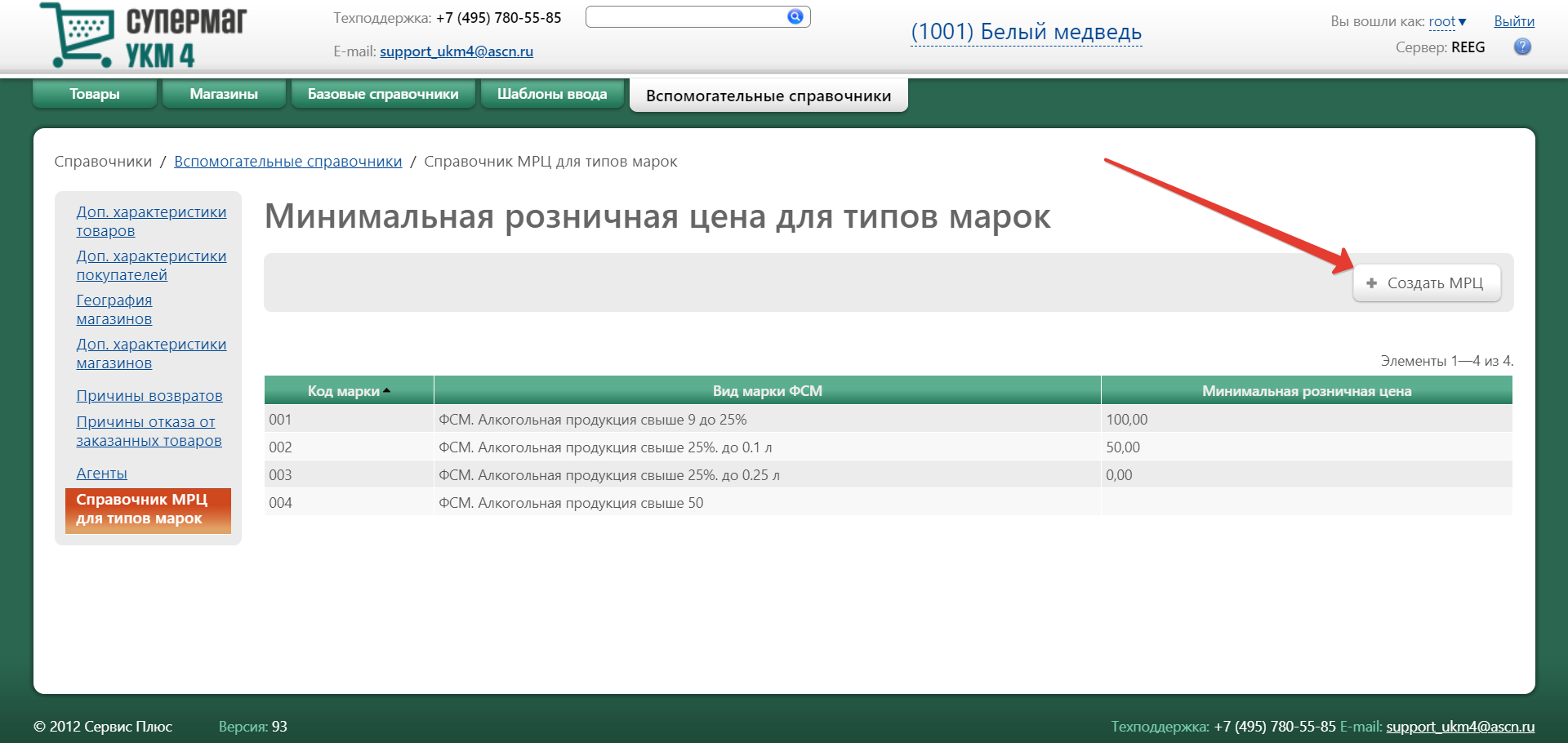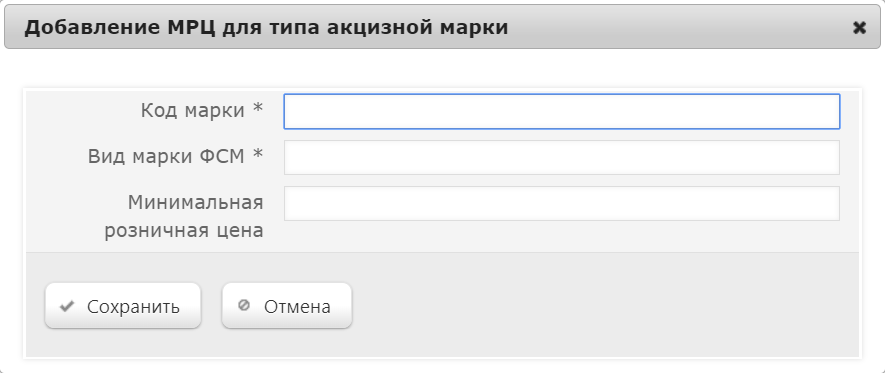В данном разделе описываются дополнительные справочники, используемые в системе. Их настройка не является обязательной, т.к. они не влияют на работу основных процессов. Настройка данных справочников служит для получения дополнительных характеристик объектов системы.
Так, например, может возникнуть необходимость проведения анализа с учетом параметров, которые исходно отсутствуют в системе. К примеру, нужно проанализировать работу продавцов-консультантов: поставить во взаимное соответствие объём реализации и Ф.И.О. работников торгового зала; или возникает потребность разового исследования на тему «Что предпочитают покупать мужчины, носящие бороду?» и т.п. Таким образом, речь ведётся о специальных свойствах объектов, ранее отсутствовавших в системе.
Пользователям УКМ 4 предоставлена возможность самостоятельно создавать такие объекты, именуемые как "специальные свойства". Они представляют собой списки объектов с перечнями своих значений, которые выводятся на экран POS-терминала по соответствующей функциональной кассовой клавише. В момент перед закрытием чека кассир отмечает то или иное свойство и его значение, которое направляется системой на хранение в БД вместе с информацией о выручке. То есть, специальные свойства присваиваются покупке в момент продажи, что может составлять обязанность кассира (или нет), отражаться (или нет) в чеке и запоминаться (или нет) в системе – в зависимости от её настроек. Специальные свойства могут выгружаться в бэк-офис с помощью стандартных конвертеров экспорта.
Доп. характеристики товаров
Добавление специальных свойств происходит в разделе веб-интерфейса Справочники – Вспомогательные справочники – Доп. характеристики товаров (вкладка слева), где необходимо сначала выбрать справочник товаров, для которого будет добавлено специальное свойство:
Указав в верхней части страницы нужный справочник товаров, необходимо воспользоваться кнопкой +Создать:
Появится следующее окно:
Специальные свойства – название создаваемого свойства в произвольном формате.
Вывод – из выпадающего списка выбирается один из альтернативных вариантов вывода информации: надо ли печатать свойство в чеке или нет.
Способ запроса на кассе – из выпадающего списка выбирается способ выбора кассиром значения свойства (из списка или по коду значения). Коды могут быть присвоены, к примеру, продавцам-консультантам, выведены на какой-либо носитель с тем, чтобы штрихкод консультанта было удобно считывать сканером на кассе при покупках клиентов, осуществленных после консультаций с данным работником зала.
Поля, обязательные для заполнения, отмечены знаком *.
Выполнив настройки, необходимо нажать кнопку Сохранить. Свойство отобразится в общем списке на главной странице раздела.
Для добавленного свойства можно определить дополнительные значения. Для этого необходимо выбрать нужное свойств в общем списке на главной странице раздела, кликнув по строке с его названием. Откроется окно редактирования свойства, где его можно изменить или удалить по соответствующей кнопке. Для создания значения для свойства, нужно воспользоваться кнопкой Значения:
В окне добавления свойств необходимо нажать кнопку +Создать:
Появится новое окно:
Настройка – задается значение свойства.
Комментарий – при необходимости, вводится произвольное описание.
Активность – определяет использование свойства кассиром (да/нет).
После ввода значений необходимо нажать кнопку Сохранить – и значение свойства отобразится в списке добавленных значений:
Добавив все необходимые свойства, нужно нажать кнопку Закрыть, а в окне редактирования свойства – кнопку Сохранить.
После добавления специального свойства в УКМ 4, с помощью внешней торговой системы типы специальных свойств привязываются к товарным номенклатурам магазинов. Для их регистрации в УКМ 4 и для отражения их в чеке необходимо назначить одной из кнопок терминала кассовую функцию Установка свойств товарной позиции (тип функции – Действия по открытому чеку).
Значения типов свойств товара могут привязываться к штрихкоду, в частности, конкретный размер товара, цвет, фасон и т.д. (например, для обуви). Данная привязка осуществляется во внешней системе и загружается в УКМ 4 из бэк-офиса. К одному штрихкоду могут быть привязаны по одному значению из каждого типа свойств. Например, типы свойств: цвет, размер, сорт. Значения первого типа свойств: красный, черный, коричневый. Значения второго типа: 39, 40, 41, 42. Значения третьего типа: 1 сорт, 2 сорт, 3 сорт. Значение, которое может быть привязано к штрихкоду, например: цвет – черный; размер – 40; сорт – 1 сорт. При вводе конкретного штрихкода товара на кассовом терминале, загружаются значения типов свойств, привязанные к этому штрихкоду товара. Если в значениях, привязанных к штрихкоду, отсутствует значение хотя бы по одному типу свойства, то на экране терминала появится меню, позволяющее кассиру выбрать недостающее значение:
Доп. характеристики покупателей
В разделе веб-интерфейса Справочники – Вспомогательные справочники – Доп. характеристики покупателей (вкладка слева) дополнительно назначаются списки свойств (характеристик) клиентов. Подразумевается, что в каждом списке дополнительного свойства может присутствовать как минимум одно его значение.
Добавление свойства осуществляется по кнопке +Создать:
Отобразится окно с обязательным для заполнения полем Название, в которое необходимо внести название свойства, после чего подтвердить ввод данных нажав кнопку Сохранить:
После сохранения, новое свойство отобразится в общем списке на главной странице раздела. Для редактирования свойства достаточно выделить его в общем списке, кликнув по строке с его названием в общем списке.
При определении дополнительных свойств, их значения (которые могут быть разными для разных клиентов) могут быть занесены в профиль покупателя:
География магазинов
В справочнике раздела Справочники – Вспомогательные справочники – География магазинов (вкладка слева) можно создавать региональные маркеры расположения магазинов. Новый регион можно добавить, воспользовавшись кнопкой +Добавить регион:
В появившемся окне необходимо заполнить обязательное поле Название, введя название создаваемого региона, а затем нажать кнопку Сохранить:
Созданный регион отобразится в общем списке на главной страниц раздела.
Для каждого региона можно добавить районы – достаточно кликнуть по названию региона в общем списке. Откроется окно редактирования региона:
Добавить район можно по указанной на скриншоте выше кнопке Добавить. После нажатия кнопки откроется следующее окно:
В обязательном для заполнения поле Название необходимо указать наименование района, после чего нажать кнопку Сохранить. В окне редактирования региона также нужно нажать кнопку Сохранить, после чего добавленный район появится в списке районов региона.
Принадлежность магазина к определенному региону можно указать в его профиле:
Доп. характеристики магазинов
В разделе Справочники – Вспомогательные справочники – Доп. характеристики магазинов (вкладка слева) можно создавать свойства магазинов, а также их значения для занесения дополнительной информации о магазине в его профиль. Создание нового свойства происходит по кнопке +Добавить свойство:
В открывшемся окне необходимо заполнить следующие два обязательных поля:
Название – наименование свойства.
Номер по порядку – порядковый номер отображения свойства в списке.
Заполнив поля, нужно нажать кнопку Сохранить, после чего созданное свойство отобразится в общем списке на главной странице.
Чтобы добавить значения для свойства, нужно кликнуть по названию свойства в общем списке. Откроется окно редактирования свойства, в котором можно внести изменения в его описание или удалить его по соответствующей кнопке:
Создать значение для свойства можно по кнопке Добавить. Откроется следующее окно:
Значение – наименование значения свойства.
Номер по порядку – порядковый номер отображения в списке.
Магазины – значение поля заполняется автоматически после выбора определенного значения свойства в профиле магазина.
Обязательные для заполнения поля отмечены знаком *. По окончании заполнения формы, следует нажать кнопку Сохранить, а затем в окне редактирования свойства также нажать кнопку Сохранить.
После того, как в справочнике будут добавлены дополнительные свойства и их значения, в профиле магазина можно будет указать необходимое значение каждого свойства:
Причины возвратов
Функционал раздела Справочники – Вспомогательные справочники – Причины возвратов (вкладка слева) предназначен для создания списка причин, которые может впоследствии указать пользователь при возврате товара.
Чтобы добавить причину возврата, необходимо воспользоваться кнопкой +Создать:
В появившемся окне в поле Причина возврата (обязательном для заполнения) необходимо ввести текст причины и нажать кнопку Сохранить:
После сохранения, веденное значение отобразится в общем списке на главной странице раздела.
Чтобы изменить формулировку причины возврата или удалить ее по соответствующей кнопке, достаточно выделить ее в общем списке, кликнув по строке с ее названием в общем списке на главной странице раздела.
Касса запрашивает ввод причины возврата сразу при открытии чека на возврат (или чека на возврат по чеку).
Причины отказа от заказанных товаров
В разделе Справочники – Вспомогательные справочники – Причины отказа от заказанных товаров (вкладка слева) содержится список причин отказа от покупки ранее заказанных товаров покупателями:
Список причин отказа от заказанных товаров может быть сформирован при помощи конвертера Стандартный импорт 4 или вручную. Для того, чтобы создать новую причину отказа вручную, следует воспользоваться кнопкой +Создать:
Откроется следующее окно:
Название причины – в обязательном для заполнения поле указывается произвольное название причины отказа.
Обязательно заполнять "примечание" – если параметр активирован, то при выборе данной причины отказа на кассе, кассир обязательно будет должен оставить комментарий (произвольный текст длиной до 100 символов).
Для сохранения настроек нужно нажать кнопку Сохранить, после чего созданная причина отказа появится в общем списке на главной странице раздела.
Чтобы изменить формулировку причины возврата или удалить ее по соответствующей кнопке, достаточно выделить ее в общем списке, кликнув по строке с ее названием в общем списке на главной странице раздела.
Касса запрашивает ввод причины отказа при переходе к оплате чека заказа, из которого был удален или в который не был добавлен один или несколько товаров, изначально присутствовавших в заказе, сформированном во внешней системе.
Агенты
Справочник агентов по адресу Справочники – Вспомогательные справочники – Агенты (вкладка слева) содержит информацию о поставщиках комиссионных товаров. К списку на главной странице раздела применим поиск по ключевым словам, а также фильтр по каждому параметру:
Информацию о новом поставщике можно зафиксировать в системе, воспользовавшись кнопкой +Создать:
Откроется следующее окно:
Примечание. Все номера телефонов следует указывать в формате +71234567890 – без скобок и прочих символов, кроме знака "+" в начале номера: он обязателен.
Когда вся необходимая информация о поставщике будет внесена, следует нажать кнопку Сохранить, после чего запись о нем появится в общем списке на главной странице раздела.
При условии привязки данных агента к определенному товару, значения обязательных для заполнения полей ИНН поставщика и Телефон поставщика будут отображаться непосредственно в чеке, содержащем комиссионный товар. Один товар может поставляться только одним поставщиком в в один момент времени, однако в одном чеке могут присутствовать собственные и комиссионные товары, а так же комиссионные товары разных поставщиков. Заполнив необходимые поля формы, нужно нажать кнопку Сохранить. Данные о поставщиках и связи товаров с поставщиками также можно загружать в УКМ 4 с помощью конвертера Стандартный импорт 4 (таблица agent для справочника агентов и таблица item_agent для указания связи товаров с поставщиками), а также через конвертер Импорт XML (таблица suppliers для справочника агентов и таблица updateitems для указания связи товаров с поставщиками).
Во вкладке Агенты в профиле товара можно указать поставщика товара и выбрать из выпадающего списка размер налоговой ставки для него:
Чтобы внести изменения в информацию о поставщике или удалить ее по соответствующей кнопке, достаточно кликнуть по строке с записью о поставщике в общем списке на главной странице, после чего откроется окно редактирования информации о поставщике.
Справочник МРЦ для типов марок
Функционал раздела Справочники – Вспомогательные справочники – Справочник МРЦ для типов марок (вкладка слева) создан с целью предотвратить отправку в ФСРАР некорректной цены товара вследствие считывания при продаже штрихкода от одного товара, а акцизной марки – от другого. В акцизной марке содержатся сведения и типе марки, которая, собственно, и используется для контроля корректности продажи алкогольных товаров. В разделе Справочник МРЦ для типов марок хранится список типов марок с указанием для каждого типа марки минимальной розничной цены (МРЦ). При считывании акцизной марки в процессе продажи алкоголя на кассе, кассовое ПО извлекает из акцизной марки тип марки и проверяет по справочнику типов марок текущую цену товара: меньше она, чем заданное в справочнике значение МРЦ, или нет. Если текущая цена товара меньше, чем МРЦ в справочнике типов марок, то товар не разрешается к продаже. Если запись о значении МРЦ для считанного типа марки отсутствует в справочнике типов марок, то товар также не разрешается к продаже. Если текущая стоимость товара (без учета скидок на этапе добавления товара в чек) больше или равна МРЦ в справочнике, то товар разрешается к добавлению в чек. Минимальная цена для товара в чеке устанавливается или корректируется по следующему правилу: выбирается максимальная из собственной минимальной цены товара и минимальной цены из справочника типов марок.
Для добавления новой записи о МРЦ в справочнике типов марок, следует воспользоваться кнопкой +Создать МРЦ на главной странице раздела:
Откроется следующее окно:
Код марки – необходимо ввести трехзначный код марки, содержащийся в акцизном знаке.
Вид марки ФСМ – нужно указать расшифровку кода марки ФСМ, например, "Алкогольная продукция свыше 9% до 25%".
Минимальная розничная цена – в поле указывается размер минимальной розничной цены для заданного кода марки.
Заполнив все поля формы, необходимо нажать кнопку Сохранить, после чего созданная запись появится в общем списке на главной странице раздела.
Для редактирования или удаления созданной записи по соответствующей кнопке достаточно кликнуть по строке с записью в общем списке на главной странице, после чего откроется окно редактирования информации о типе марки.
Внимание! Поскольку алгоритм работы с алкогольной продукцией через тип марки не распространяется на товары с акцизными марками старого типа, рекомендуется пользоваться функционалом севера валидации СуперМаг Марко.